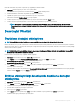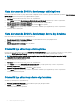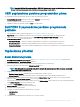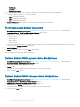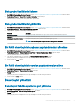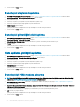Users Guide
Sanal bir disk ile ilişkili fiziksel diskleri izleme
1 Dell PERC 9 Yapılandırma Yardımcı Programı'na girin. PERC 9 Yapılandırma Yardımcı Programında Gezinme bölümüne bakın.
2 Sanal Disk Yönetimi öğesine tıklayın.
RAID denetleyiciyle ilgili tüm sanal diskler görüntülenir.
3 Bir sanal disk üzerine tıklayın.
Sanal diskin özellikleri görüntülenir.
4 İlişkili Fiziksel Diskleri Görüntüle öğesine tıklayın.
Sanal diskle ilgili tüm fiziksel diskler görüntülenir.
5 Fiziksel diski seçin ve fiziksel disk özelliklerini görüntülemek için Fiziksel Disk Özelliklerini Görünüle öğesine tıklayın.
Fiziksel disk yönetimi
Fiziksel disk özelliklerini görüntüleme
1 Dell PERC 9 Configuration Utility (Dell PERC 9 Yapılandırma Yardımcı Programı)'na giriş yapın. PERC 9 Yapılandırma Programı’na
Erişim bölümüne bakın.
2 Fiziksel Disk Yönetimi öğesine tıklayın.
RAID denetleyiciyle ilgili tüm fiziksel diskler görüntülenir.
3 Özellikleri görmek için fiziksel diske tıklayın. Fiziksel diskin aşağıdaki özelliklerini görüntüleyebilirsiniz:
Seçenek
Açıklama
İşlem Seçilen fiziksel diskte gerçekleştirebileceğiniz işlemlerin listesini gösterir. Seçenekler şunlardır:
• Yanıp Sönme
• Yanıp Sönmeyi Kapatma
• Sanal Diski Silme
• Sanal Diskleri Yeniden Yapılandırma
Fiziksel Disk Kimliği Fiziksel diskin özgün tanımlayıcısını gösterir.
Durum Fiziksel diskin durumunu gösterir.
Boyut Fiziksel diskin boyutunu gösterir.
Tip Fiziksel diskin türünü gösterir.
Model Fiziksel diskin modelini gösterir.
Parça Numarası Fiziksel diskin parça numarasını gösterir.
Seri Numarası Fiziksel diskin seri numarasını modelini gösterir.
Üretim Tarihi Fiziksel diskin üretilmiş olduğu tarihi gösterir.
İlgili Sanal Diskler Fiziksel disk ile ilişkili sanal diskleri gösterir.
4 Gelişmiş... öğesine tıklatın.
Fiziksel diskin ek gelişmiş özellikleri görüntülenir.
NOT
: Kontrol Okuma seçeneğini Gelişmiş... bölümünde seçtiğinizde, bir hata mesajı görüntülenebilir. Hata mesajı güvenli
şekilde göz ardı edilebilir.
90 UEFI/HII RAID yapılandırma yardımcı programı